- Auteur Jason Gerald [email protected].
- Public 2023-12-16 11:11.
- Dernière modifié 2025-01-23 12:17.
Avant d'utiliser Microsoft Office 2010, il vous sera demandé d'activer le produit via Internet ou par téléphone. S'il n'est pas activé, l'accès dont vous disposez pour utiliser ses fonctionnalités est limité.
Étape
Méthode 1 sur 1: Activation via Internet
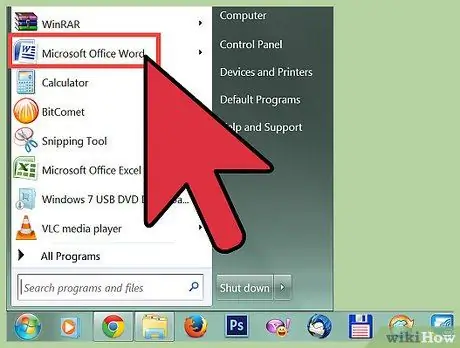
Étape 1. Exécutez l'application Microsoft Office 2010 sur votre ordinateur
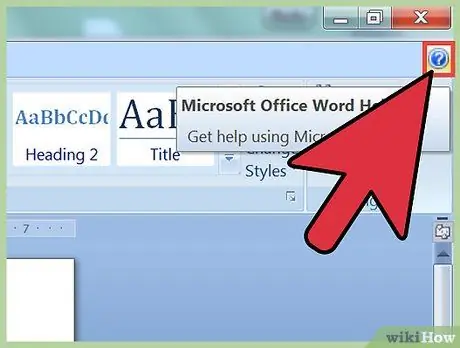
Étape 2. Cliquez sur « Fichier » et pointez sur « Aide
”
Étape 3. Cliquez sur « Activer la clé de produit
” L'assistant d'activation s'affichera à l'écran.
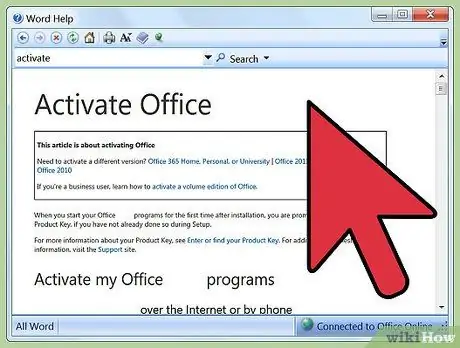
Si « Activer la clé de produit » n'apparaît pas sous « Aide », cela signifie que votre logiciel est déjà activé et qu'aucune autre action n'est requise
Étape 4.
Sélectionnez l'option pour activer Microsoft Office 2010 via Internet.
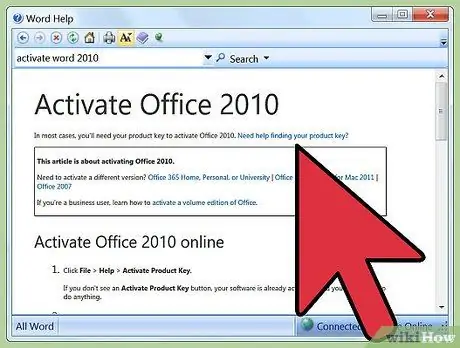
Suivez les étapes de l'assistant d'activation en ligne pour enregistrer et activer votre produit. Il vous sera demandé de saisir votre code produit, votre nom et vos coordonnées. Le code produit comporte 25 caractères et est généralement imprimé sur les reçus ou sur l'emballage protecteur associé à Microsoft Office 2010.
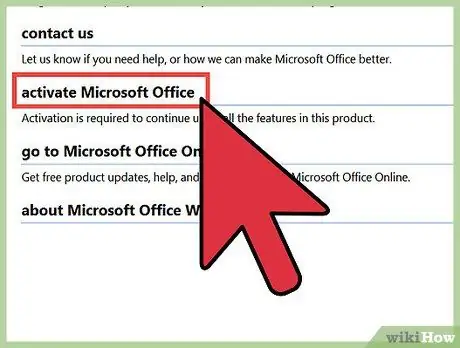
Activation du téléphone
-
Exécutez l'application Microsoft Office 2010 sur votre ordinateur.

Activer Microsoft Office 2010 Étape 6 -
Cliquez sur "Fichier" et pointez sur "Aide. ”

Activer Microsoft Office 2010 Étape 7 -
Cliquez sur « Activer la clé de produit. ” L'assistant d'activation apparaîtra sur votre écran.

Activer Microsoft Office 2010 Étape 8 Si « Activer la clé de produit » n'apparaît pas sous « Aide », votre logiciel est déjà activé, aucune autre action n'est donc requise
-
Sélectionnez l'option pour activer Microsoft Office 2010 par téléphone.

Activer Microsoft Office 2010 Étape 9 -
Sélectionnez votre pays ou région. Microsoft vous fournira le numéro de téléphone du centre d'activation de votre région.

Activer Microsoft Office 2010 Étape 10 -
Appelez le numéro de téléphone indiqué pour contacter le Centre d'activation.

Activer Microsoft Office 2010 Étape 11 -
Entrez l'identité de l'installation sur la ligne de commande (invite) qui apparaîtra sur votre écran dans l'assistant d'activation.

Activer Microsoft Office 2010 Étape 12 -
Entrez le code produit ou les informations pertinentes comme indiqué.

Activer Microsoft Office 2010 Étape 13 -
Écrivez la confirmation d'identité donnée par le Centre d'activation.

Activer Microsoft Office 2010 Étape 14 -
Écrivez votre identité de confirmation dans la colonne fournie au bas de l'assistant d'activation.

Activer Microsoft Office 2010 Étape 15 -
Appuyez sur Entrée. ” Et votre Microsoft Office 2010 est maintenant actif.

Activer Microsoft Office 2010 Étape 16
Des astuces
Si vous n'avez pas de code produit pour Microsoft Office 2010, contactez votre revendeur pour obtenir le code. Par exemple, si vous avez acheté Office 2010 dans un magasin de détail, contactez le support technique Microsoft pour obtenir le code produit à l'adresse https://support.microsoft.com/en-us/product/office/office-2010; si vous l'avez acheté dans une boutique en ligne, demandez directement le code produit
- https://support.office.com/en-us/article/Find-your-Product-Key-for-Office-2010-1e8ef39c-2bd4-4581-a0ae-5cf25ebed489?ui=en-US&rs=en-US&ad = nous
- https://support.office.com/en-us/article/Activate-Office-2010-1fe7340c-50e2-458f-8677-f57f5a140f46
-
https://products.office.com/en-us/buy/microsoft-office-2010-product-key-card-faq-faqs






